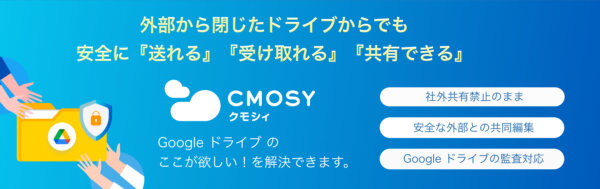共有ドライブでビジター共有ができない理由と解決策
こんにちは。クラウドエース編集部です。
皆さんは、共有ドライブ(※1)という Google ドライブの機能をご存知ですか?共有ドライブは Google Workspace のBusiness Standard以上で利用することができる Google ドライブの機能の一つです。通常のマイドライブでは、ユーザー単位でファイル権限をつける必要がありますが、共有ドライブであれば、チームでファイルやフォルダの共有権限を保持することができます。
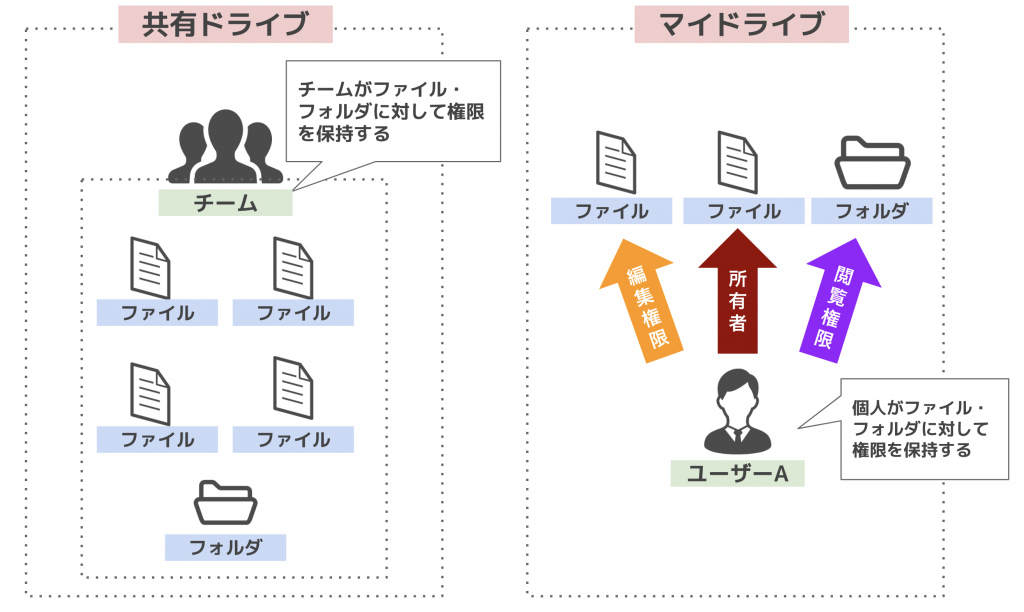
また、それとは別にファイル共有の仕組みとして「ビジター共有」という機能があるのをご存知でしょうか。ビジター共有は Google アカウントを保持していないユーザーとファイルを共有するための仕組みで、共有ドライブ同様 Google Workspace 版 Google ドライブの機能になります。実は「共有ドライブ」と「ビジター共有」は組み合わせて利用することができるため、「共有ドライブ内のファイルを Google アカウントを保持しないユーザーと共有する」ことも論理的には可能です。
しかし、実際に Google Workspace を運用している企業で、この2つの機能を組み合わせて使っているケースはほとんどないと考えられます。事実、私は普段共有ドライブを利用していますが、 Google アカウントを保持していない外部のユーザーとファイルを共有することができません。一体なぜ共有ドライブ内のファイルをビジター共有できないのでしょうか?今回は Google Workspace のユーザーが共有ドライブ内のファイルをビジター共有できない理由、そしてその解決策について解説します。
※1 共有ドライブについて、より詳しく知りたい場合はコチラの記事も合わせてご覧ください。共有ドライブの権限種別から制限事項まで詳しく説明しています。
サポートしていることと利用できることは別の話
前述した通り、「共有ドライブ」と「ビジター共有」は Google Workspace 向けの機能となり、単純にこの2つの機能が「どのエディションでサポートされているのか」を表にまとめると以下のようになります。
| 共有ドライブ作成可否 | ビジター共有実行可否 | |
|---|---|---|
| 無料 Google アカウント | × | × |
| Google Workspace Business Starter | × | ○ |
| Google Workspace Business Standard | ○ | ○ |
| Google Workspace Business Plus | ○ | ○ |
| Google Workspace Enterprise | ○ | ○ |
| Google Workspace Frontline | × | ○ |
この表だけ見ると、2つの機能を○で満たしている「Business Standard/Plus」「Enterprise」は共有ドライブのビジター共有を実行できそうに思えます。しかし、この表はあくまで機能をサポートしているかをまとめたものであり、実際の Google Workspace の運用ではビジター共有を利用できないケースがほとんどです。その理由を次章で詳しく説明します。
ビジター共有ができない理由
ユーザーがビジター共有できるか否かは、「共有ドライブの作成者が所属する組織に対して、どのようなセキュリティ設定が適用されているか」に依存します。つまり、ユーザーが所属する組織に対して「社外共有を許可しない」セキュリティポリシーが設定されている場合、ユーザーはビジター共有を利用することができません。私がビジネスの現場において Google ドライブのビジター共有が利用できない理由はこれが原因です(下図参照)。
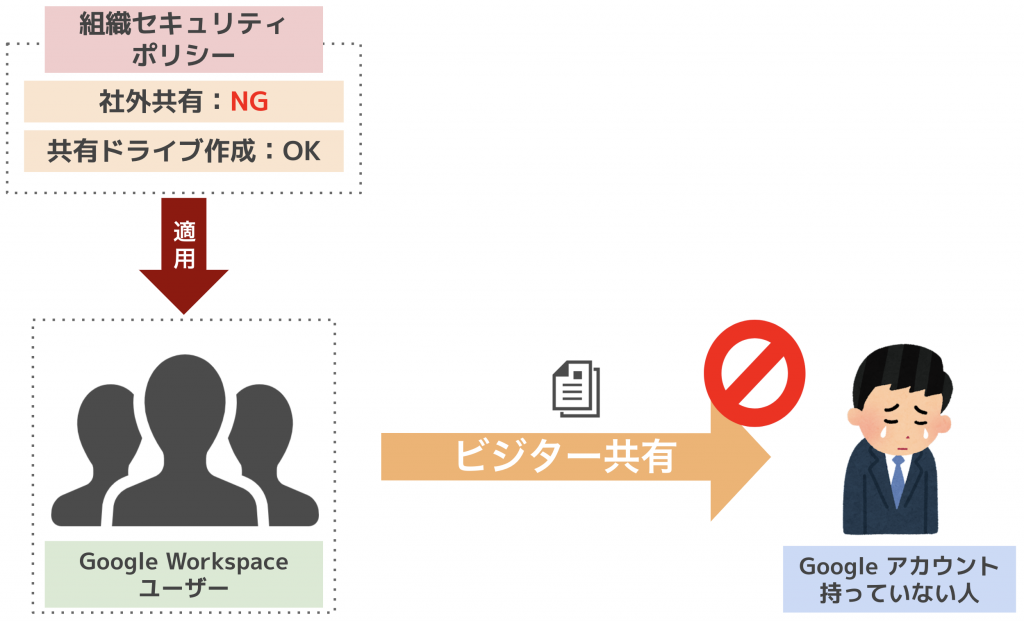
ビジター共有を実現する方法
ビジター共有を実現する一番手っ取り早い方法は、セキュリティレベルを落とすことです。しかし、企業がビジター共有のためにそのようなリスクを冒すことは逆に失うものが多すぎるので選択肢としては考えられません。
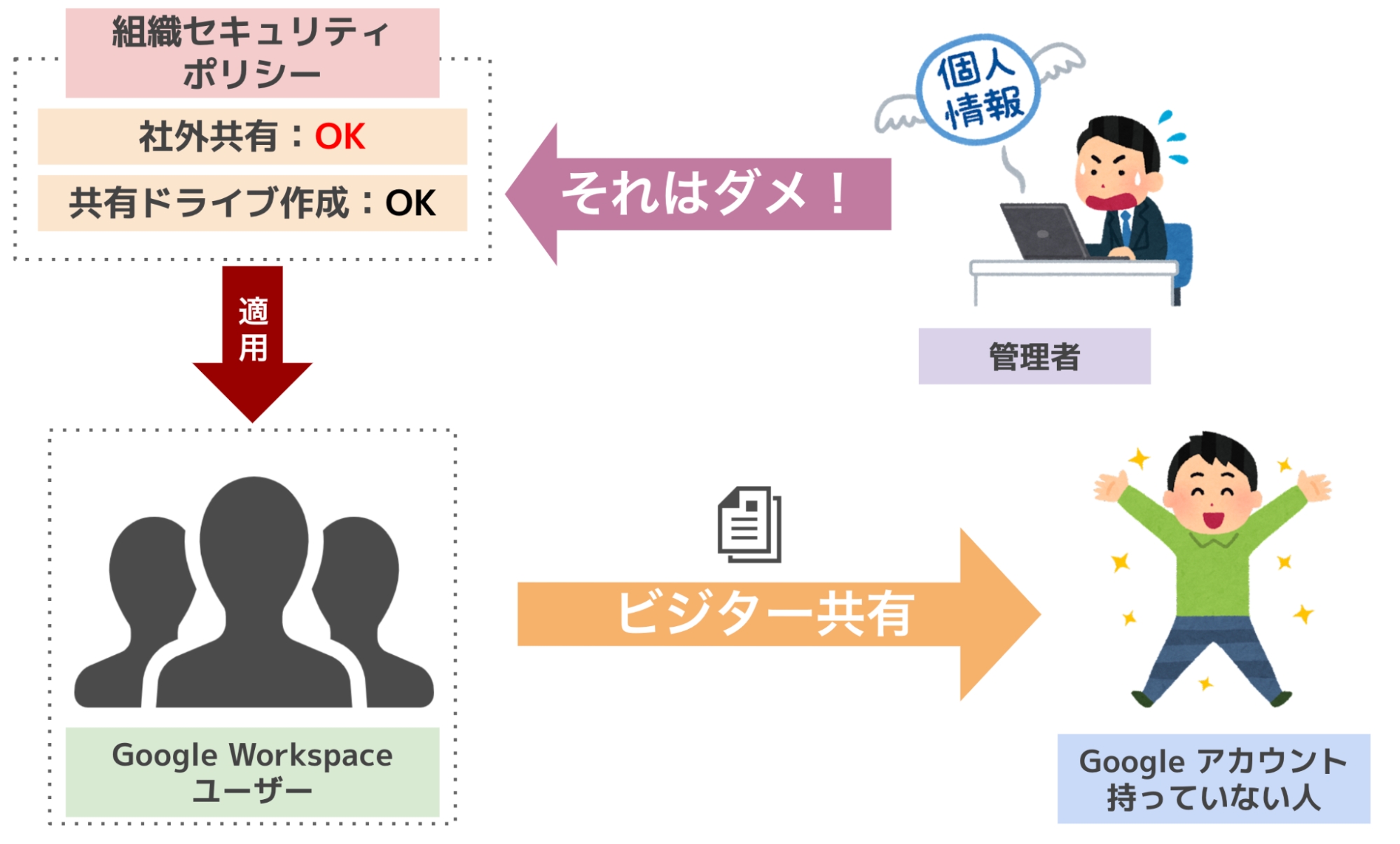
なぜなら、この方法を実施する場合、 Google アカウントを保持していないユーザーに限らず、社外の全てのユーザーとファイルの共有ができてしまいます。これは非常に危険な方法です。
解決案①社外共有向けの組織とユーザーを別途作成する
前述した通り、ビジター共有できるか否かは、「共有ドライブの作成者が所属する組織に対して、どのようなセキュリティ設定が適用されているか」に依存します。ということであれば、ビジター共有のためのセキュリティの緩い組織・ユーザーを作成して、社外共有できるユーザーを絞った上で運用するのも一つの手になります。ただ、この方法の場合アカウントを払い出す場合のフロー等、運用コストが多分に発生しそうです。
解決案②Cmosyを使ってセキュリティを維持した状態でビジター共有を実現する
弊社グループ会社の吉積情報株式会社が提供するツールにCmosyというサービスがあります。このサービスが非常に秀逸なのは、組織のセキュリティポリシーを維持した状態で共有ドライブ上のフォルダを共有できるところです。Cmosyは Google ドライブの拡張サービスであるため、ご利用の Google Workspace にアドオンする形で利用することができます。
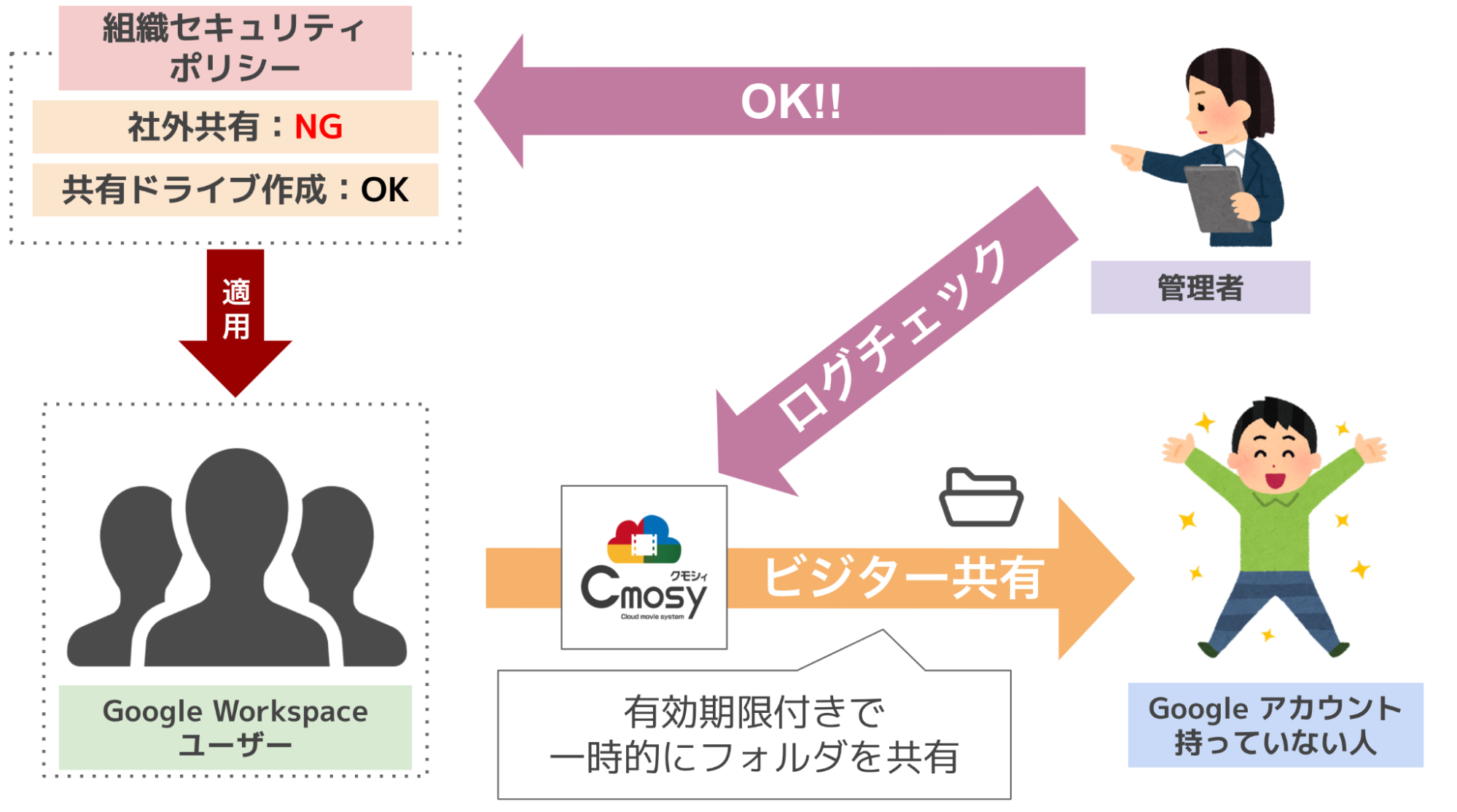
有効期限付きで共有が可能
Cmosyは Google アカウントを保持しないユーザーと単純に共有を行うだけでなく、有効期限の設定を行うことができます。この設定により、権限のつけっぱなし問題を回避することができます。
共有はフォルダ単位で行うことができる
Cmosyのビジター共有はフォルダ単位で行います。共有を行うと、フォルダ配下のファイル・フォルダが閲覧、もしくは編集できるようになります。閲覧可能なファイルのフォーマットは以下の通りです。
- Google ドキュメント、スプレッドシート、スライド、サイト
- 画像
- Office ファイル
社外共有のログをCmosyに集約できる
Cmosyを導入すると、ユーザーは Google ドライブのUI上からビジター共有対象のフォルダを他者と共有することができなくなります。ビジター共有に限らず、あらゆる共有がCmosy経由でしか実行できないようになるため、社外への共有ログは全てCmosyに集約されます。それにより、管理者は共有のログを追いやすくなります。
利便性とセキュリティを両立しよう
ビジネスにおいてセキュリティは切っても切り離せない重要なファクターです。ただ、あまりにセキュリティに拘るあまり、エンドユーザーの利便性が損なわれるのは非常に勿体無い話です。今回ご紹介したCmosyというサービスは「利便性」と「セキュリティ」を両立するために開発されたサービスです。是非、Cmosyを導入して皆さんの Google Workspace の利便性を高めてみませんか?
Google ドライブ関連セミナーを定期開催 !
グループ会社の吉積情報株式会社では Google ドライブ 関連セミナー(オンライン)を定期開催しています! Google ドライブの最適な運用方法や安全に利活用するための拡張機能等を徹底解説します! Google ドライブに関することでお悩みがある方はぜひご参加ください。 Google 公認の技術資格を保持する登壇者が皆様のご質問にお答えします。
※セミナーへの申し込みは、バナークリック後のサイトで行うことができます。
吉積情報株式会社
メール:sales@yoshidumi.co.jp
資料ダウンロード:https://www.yoshidumi.co.jp/document/